Risanje elegantnega gumba za spletno mesto v Photoshopu ni tako težko. Ta postopek vam bo vzel le 10-20 minut. Gumb, ki ga lahko ustvarite s to vadnico, je na svetlem ozadju. Po želji lahko gumb postavite na temno ozadje. Pokažite tudi svojo domišljijo in jo ustvarite v slogu, ki bo ustrezal oblikovanju vašega spletnega mesta.
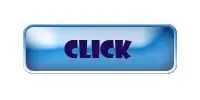
Navodila
Korak 1
Ustvarite nov dokument z bližnjično tipko Ctrl + N.
2. korak
Nastavite želeno velikost, na primer 200 krat 100 slikovnih pik.
3. korak
Dokument je bil ustvarjen. Zdaj lahko začnete ustvarjati gumb.
4. korak
V paleti orodij izberite orodje Rounded Rectangle Tool U. Nato za nastavitve aktivnega orodja izberite način Shape Layer, ki se nahaja v glavnem meniju v vrstici z možnostmi.
5. korak
V dokumentu narišite gumb. V tem primeru je barva ospredja črna, zato je gumb črn. Nato bomo izbrali primerno barvo zanj.
6. korak
Če želite to narediti, pojdite na paleto Slogi in izberite ustrezen slog za naš gumb.
7. korak
Ta primer uporablja slog modrega stekla.
8. korak
Rasterizirajte zgornjo plast: meni "Layer" - ukaz "Rasterize" - postavka "Layer".
9. korak
Pritisnite tipko Ctrl in, medtem ko jo držite, z levim gumbom miške izberite ikono zgornje plasti. Gumb bo označen s pikčasto črto.
10. korak
Če želite ustvariti majhno obrobo okoli robov gumba, kliknite Izberi - Spremeni - Skrči.
11. korak
V oknu, ki se odpre, nastavite 3 slikovne pike.
12. korak
Rezultat je pikčasta poteza.
13. korak
Obrnite izbor z bližnjično tipko Shift + Ctrl + I.
14. korak
Kopirajte izbor na novo plast s pritiskom na Ctrl + J. Tretja plast se bo pojavila v paleti "Plasti".
15. korak
Izberite slog, ki vam je všeč za majhno obrobo s tremi slikovnimi pikami. Če želite to narediti, znova pojdite na paleto Slogi in izberite želeno. V tem primeru je uporabljen slog obrobljenega neba, ker ujema se z barvo gumba.
16. korak
Rezultat je takšen gumb. Po želji lahko uporabite lastne sloge, ki so vam najbolj všeč.
17. korak
Ostaja še pisanje besedila. Če želite to narediti, izberite orodje Horizontal Type Tool (T). Za nastavitev tega orodja lahko v vrstici z možnostmi izberete možnosti pisave.
18. korak
Zdaj je vaš gumb pripravljen.






